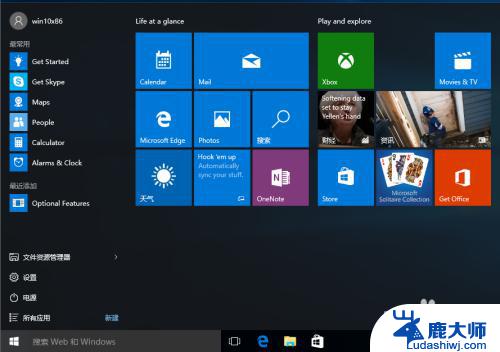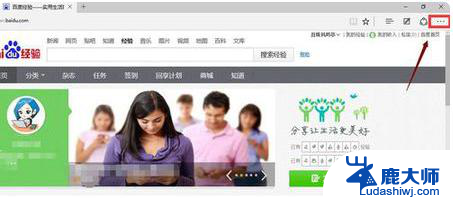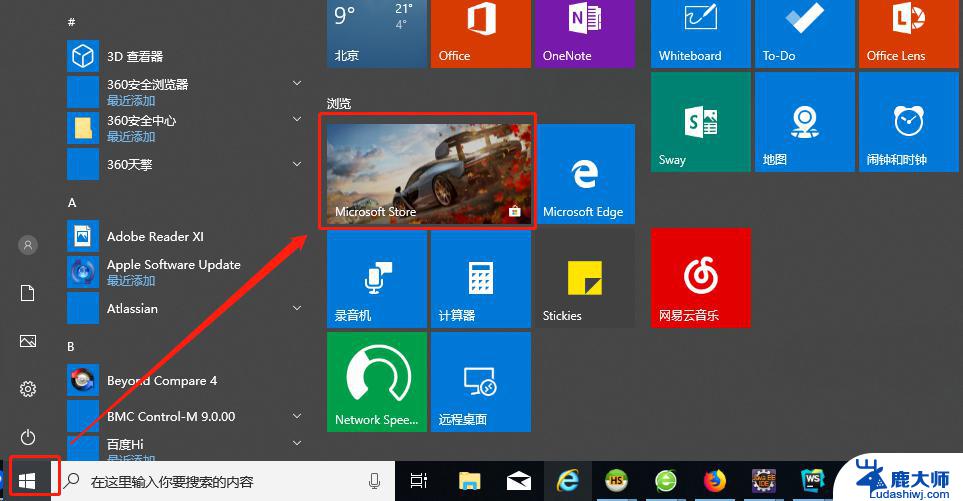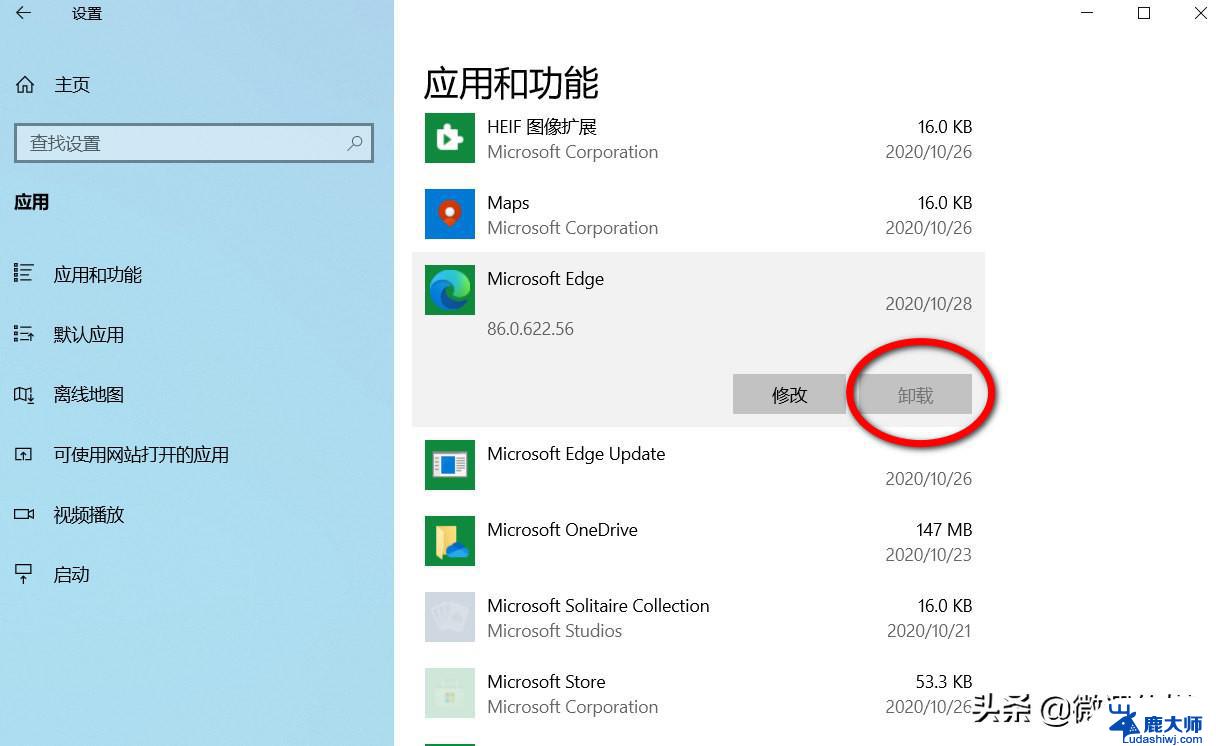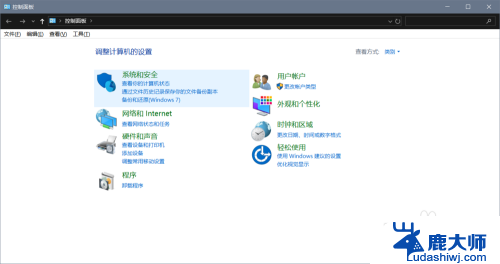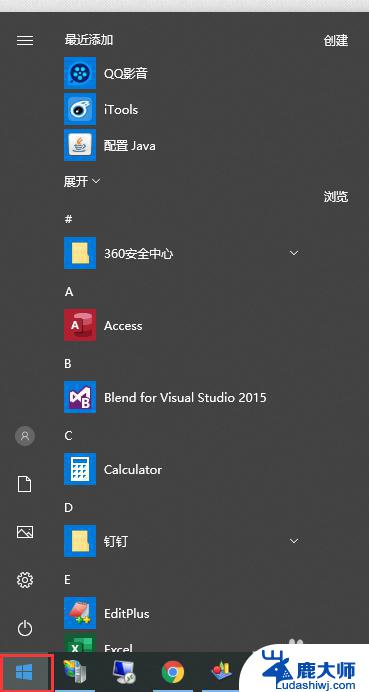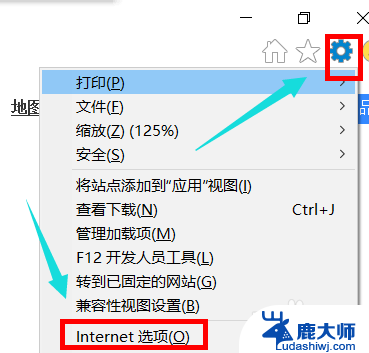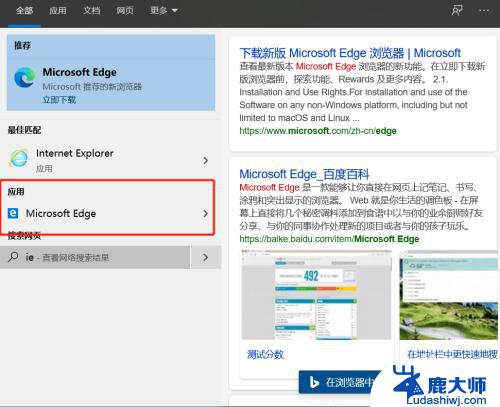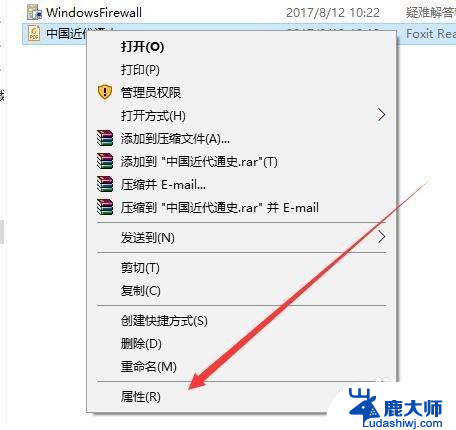win10将ie设为默认浏览器 如何在Win10中把IE设置为默认浏览器
更新时间:2023-12-01 10:59:03作者:xtyang
win10将ie设为默认浏览器,如何在Win10中把IE设置为默认浏览器?随着Windows 10的推出,许多用户可能会发现Microsoft Edge浏览器成为了默认浏览器,而不再是传统的Internet Explorer(IE),对于一些习惯于使用IE的用户来说,他们可能更喜欢将IE设为默认浏览器。幸运的是Win10提供了简单的方法来更改默认浏览器设置,以满足用户的个性化需求。接下来我们将探讨如何在Win10中将IE设为默认浏览器的步骤。
方法如下:
1.在桌面 右键点击开始菜单按钮,选择控制面板并打开
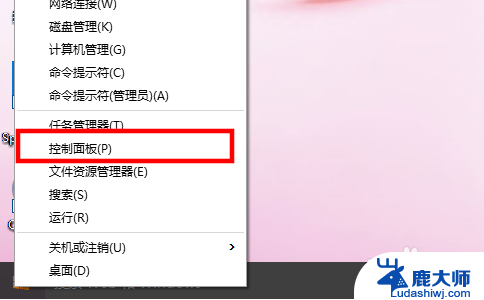
2.在控制面板中选择以大图标或者小图标的方式查看,然后选择“默认程序”
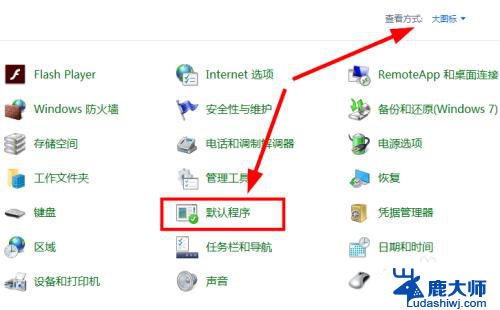
3.点击“设置默认程序”
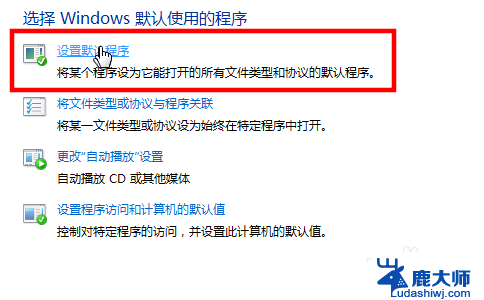
4.在左边的程序的列表中找到Internet Explorer,然后在右边点击“将此程序设置为默认值”
这样就把IE设置成为了默认浏览器
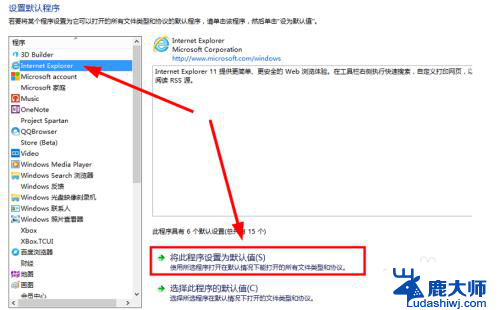
以上就是win10将ie设为默认浏览器的全部内容,如果还有不清楚的用户,可以参考以上步骤进行操作,希望能对大家有所帮助。